Kunitsu-Gami : Path of the Goddess, le jeu d’action et de stratégie de CAPCOM, est maintenant disponible sur PC, consoles et Game Pass. La version PC fonctionne bien avec des tonnes d’options à modifier ainsi que la prise en charge de technologies de mise à l’échelle telles que DLSS et FSR 3. Cependant, il existe quelques problèmes de stabilité qui peuvent entraîner des plantages aléatoires. Voici comment vous pouvez résoudre les problèmes de plantage dans Kunitsu-Gami : Path of the Goddess.
Correction des problèmes de plantage de Kunitsu-Gami : Path of the Goddess
Pour résoudre le plantage constant lors du jeu Kunitsu-Gami : Path of the Goddess, évitez de diffuser le jeu sur Discord, vérifiez les fichiers du jeu sur Steam ou l’application Xbox, mettez à jour vos pilotes GPU et surveillez l’utilisation de la VRAM pour vous assurer que vous ne dépassez pas la limite de votre GPU.
Ne diffusez pas sur Discord
Pour une raison quelconque, le jeu n’aime pas être diffusé sur Discord. Plusieurs utilisateurs ont confirmé que le jeu a cessé de planter lorsqu’ils ont cessé de diffuser sur Discord. Nous ne sommes pas sûrs à ce stade de la connexion, mais vous pouvez la contourner en utilisant Spécial K (Merci l’utilisateur Steam Valejin).
Surveiller l’utilisation de la VRAM
Si vous avez un GPU avec une VRAM faible comme 4 Go ou même 8 Go, c’est une bonne idée de garder un œil sur l’utilisation de la VRAM avec un outil comme MSI Afterburner, ou l’outil de surveillance des performances de votre pilote GPU. Si l’utilisation de la VRAM atteint ou dépasse la limite de votre GPU, alors Kunitsu-Gami : Path of the Goddess se bloquera.
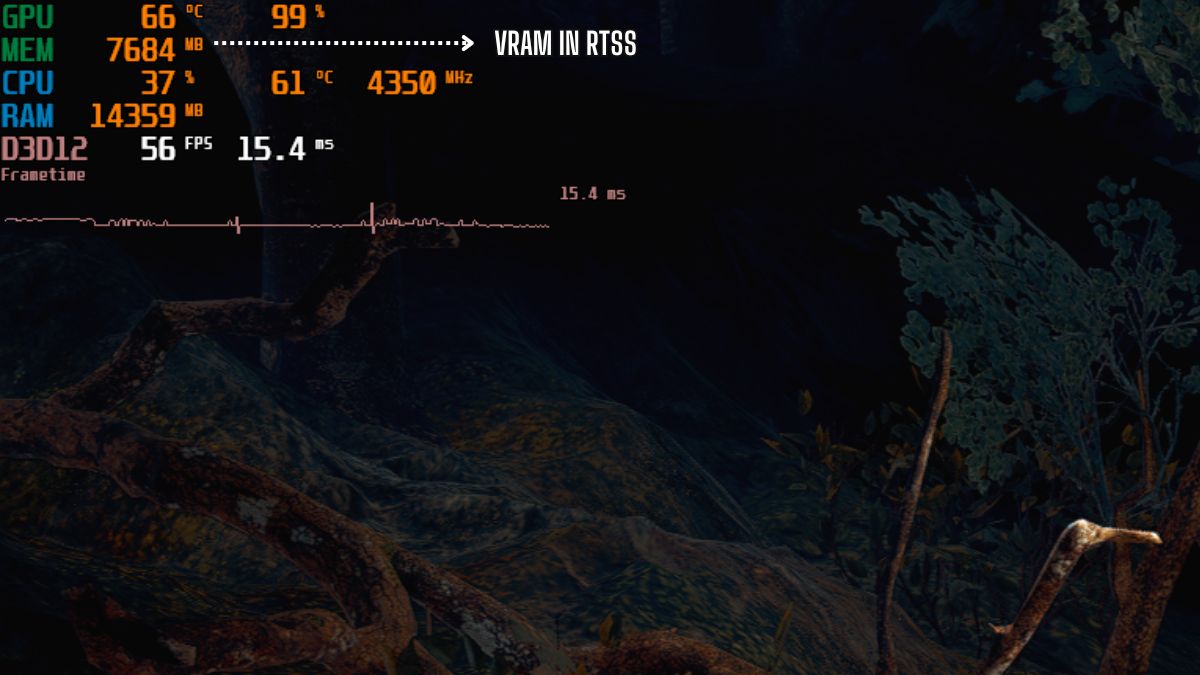
Les paramètres suivants ont un impact notable sur l’utilisation de la VRAM. Par conséquent, vous voudrez peut-être les désactiver si vous rencontrez des plantages dus à une VRAM plus faible.
- Ray-tracing
- Ombre
- Résolution
- Qualité d’image
Mettre à jour les pilotes GPU
Si vous n’avez pas mis à jour vos pilotes GPU depuis un certain temps, c’est une bonne idée de télécharger les dernières versions. Bien que les pilotes Game Ready de NVIDIA ne soient pas disponibles pour ce titre spécifique, c’est toujours une bonne idée de mettre à jour vers les plus récents.
Vous pouvez télécharger les derniers pilotes à l’aide des liens ci-dessous pour télécharger manuellement les derniers pilotes.
Vérifier les fichiers du jeu
Si le jeu se bloque immédiatement au lancement, il est possible que les fichiers du jeu ne soient pas en ordre. Vous pouvez les vérifier à la fois dans le client Steam et dans l’application Xbox.
Vapeur
- Ouvrir Vapeur et accédez à votre bibliothèque
- Ici, faites un clic droit sur Kunitsu-Gami : Chemin de la Déesse et sélectionnez Propriétés
- Dans le Fichiers installés , cliquez sur Vérifier l’intégrité du fichier du jeu
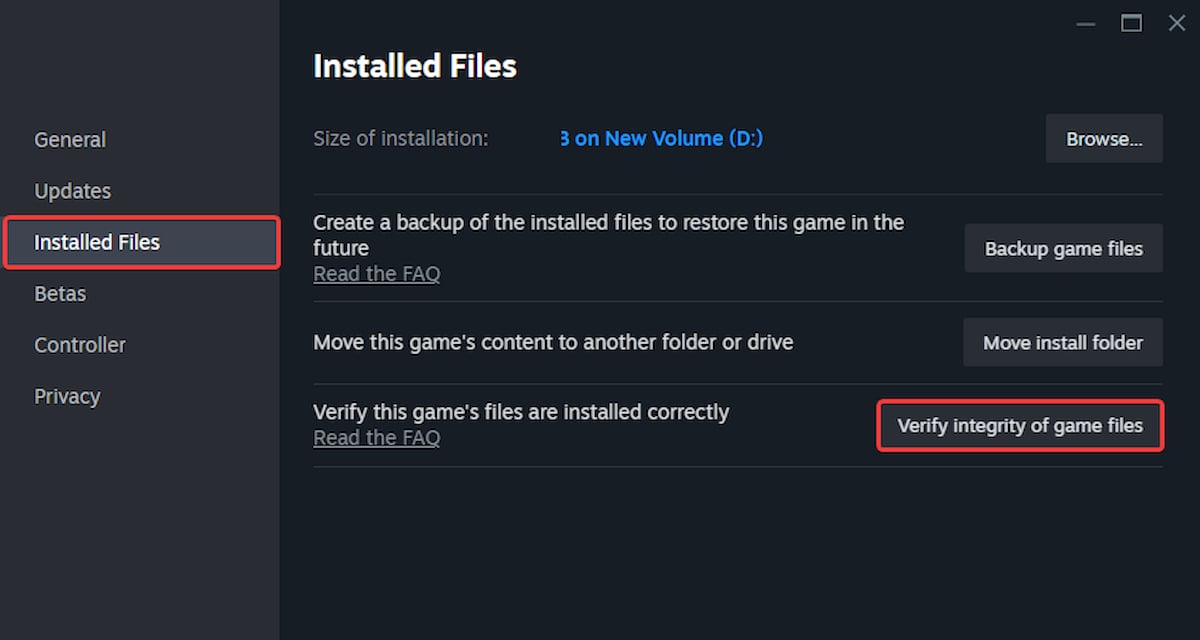
Appli Xbox
Si vous jouez Kunitsu-Gami : Chemin de la Déesse via l’application Xbox, vous pouvez également vérifier les fichiers.
- Ouvrez le Kunitsu-Gami : Chemin de la Déesse dans votre bibliothèque, cliquez sur l’icône trois points en haut à droite à côté de « VOIR EN MAGASIN » et sélectionnez Gérer.
- Maintenant, cliquez sur le bouton FICHIERS , puis sélectionnez VÉRIFICATION ET RÉPARATION
Dépannage générique
En dehors de cela, vous pouvez essayer les suggestions de dépannage génériques suivantes.
Nous espérons que les développeurs aborderont bientôt le conflit Discord dans une mise à jour. Malgré ces plantages, l’expérience est assez stable, et si vous ne diffusez pas sur l’application Discord, il y a de fortes chances que vous ne rencontriez pas de plantage du tout. Cependant, nous vous recommandons toujours de garder un œil sur l’utilisation de la VRAM lorsque vous décidez de vos paramètres.
Vous pouvez également améliorer encore la qualité d’image du jeu et réduire le tramage de sa présentation. Pour en savoir plus sur Kunitsu-Gami : Path of the Goddess, n’oubliez pas de consulter notre section dédiée.

